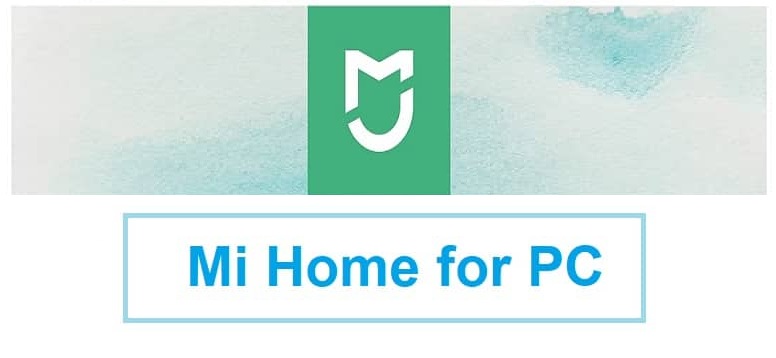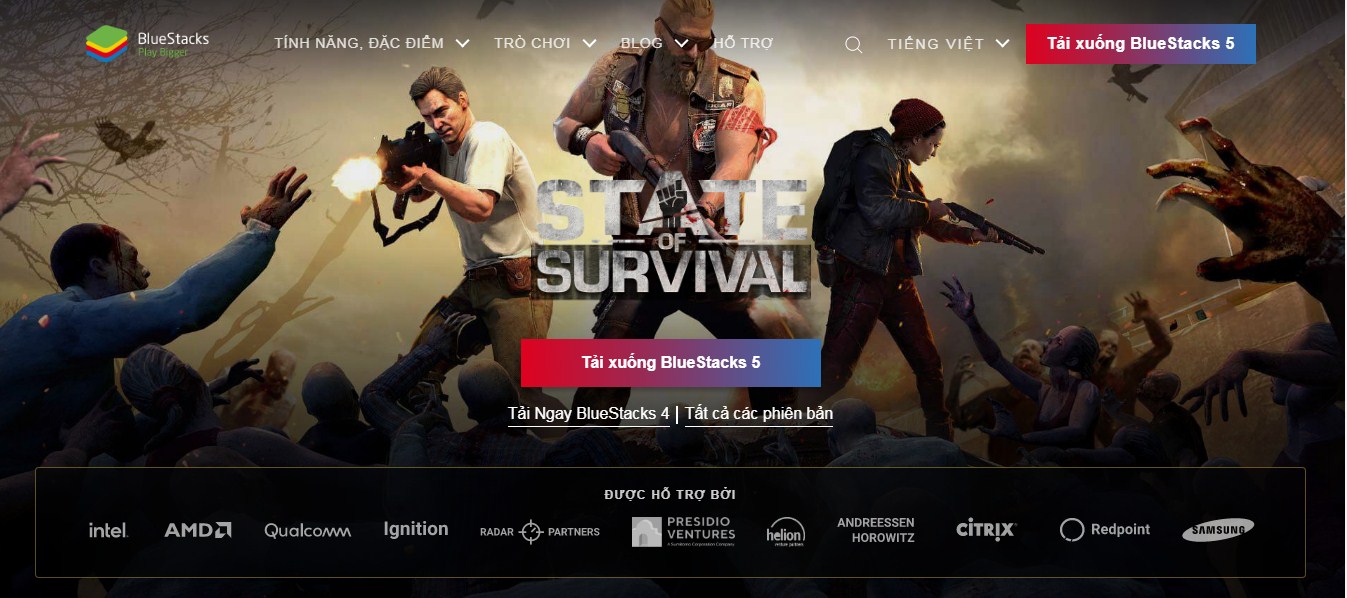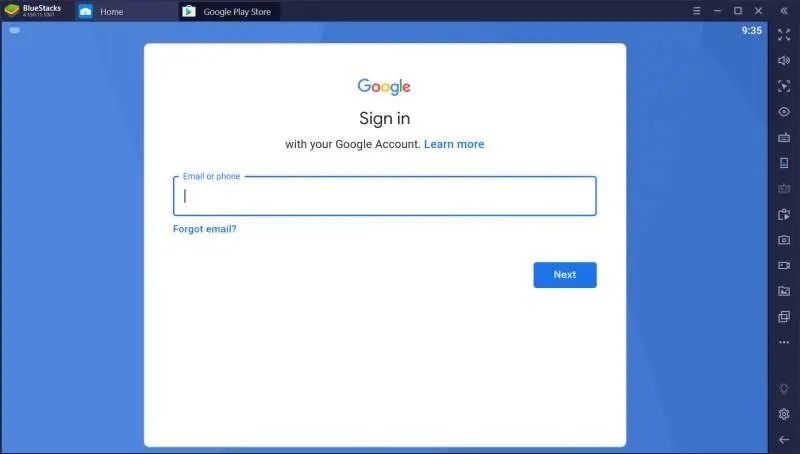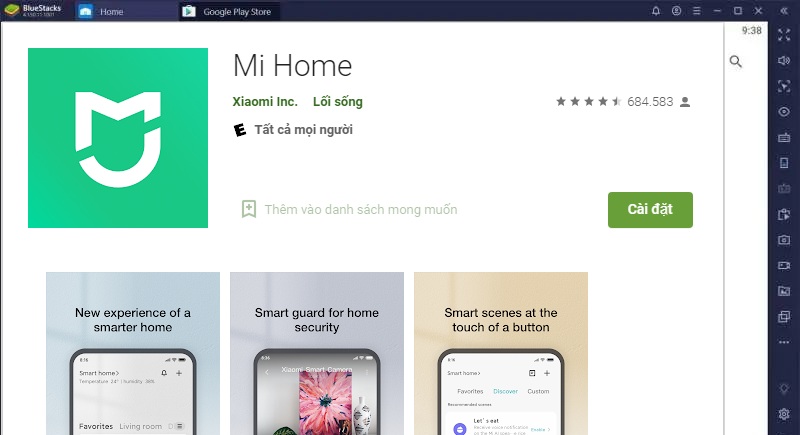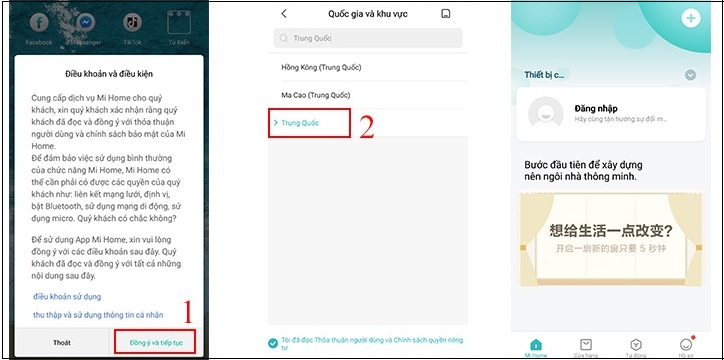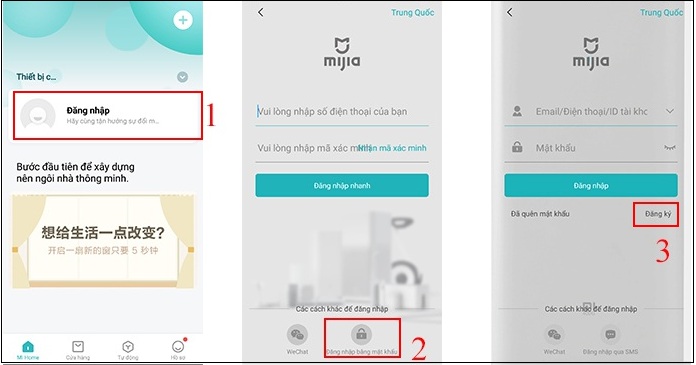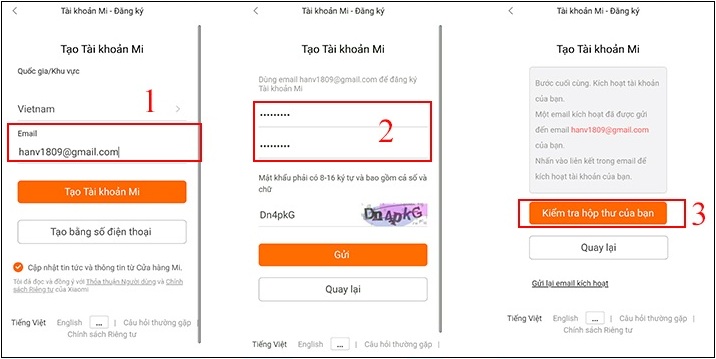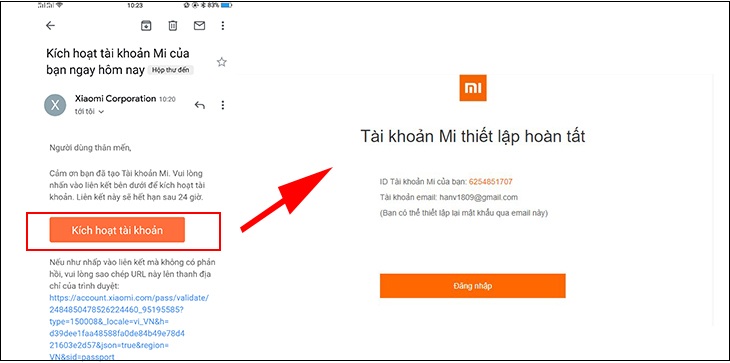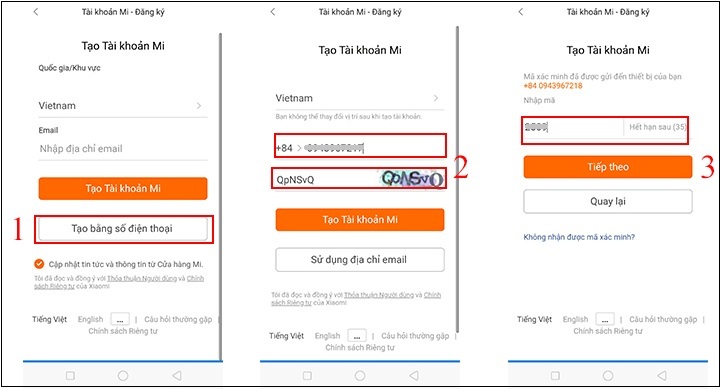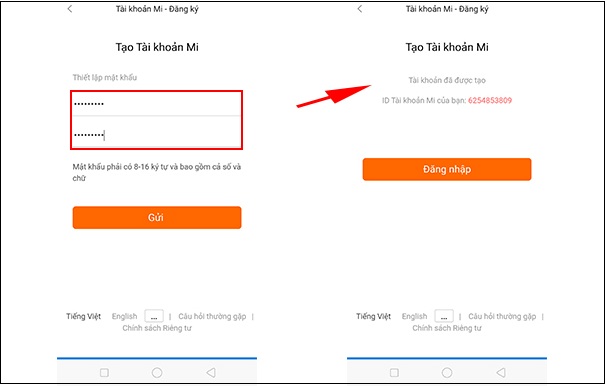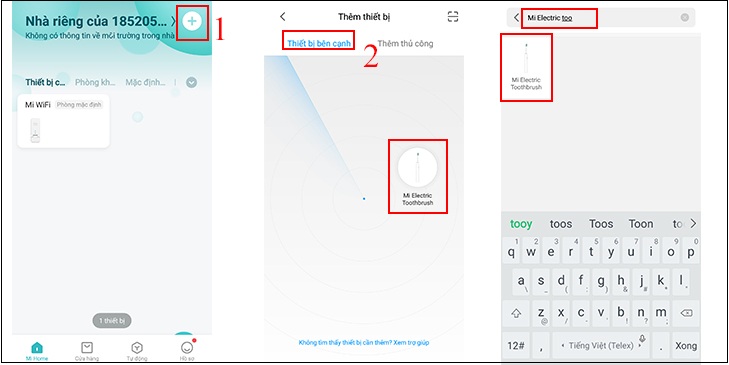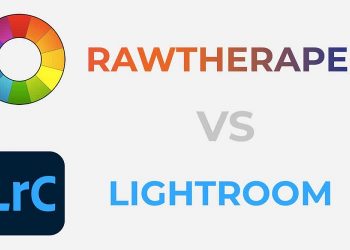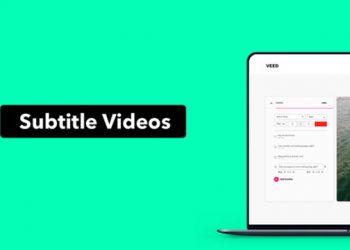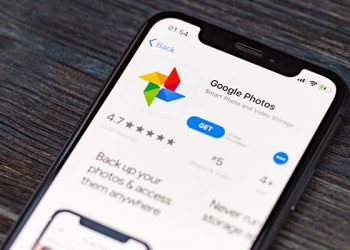Mi Home là một ứng dụng nổi tiếng của Xiaomi. Thông qua ứng dụng, người dùng có thể quản lý, giám sát và điều khiển các thiết bị trong hệ sinh thái Xiaomi một cách tiện lợi. Để giúp người dùng cài đặt và sử dụng Mi Home hiệu quả, VJ360 sẽ hướng dẫn người dùng cách tải và cài đặt Mi Home trên máy tính (Mi Home PC). Cùng chúng tôi tham khảo ngay nhé!
Mi Home PC là gì?
Tương tự như SmartThings của Samsung, Xiaomi cũng có Mi Home. Ứng dụng Mi Home cho phép người dùng có thể sử dụng các thiết bị thông minh như điện thoại, máy tính bảng hay PC có cài đặt phần mềm này để điều khiển các thiết bị thông minh của Xiaomi hoặc của bên thứ ba tương thích mà không cần phải di chuyển đến từng thiết bị để bật, tắt chúng.
Hệ sinh thái các thiết bị thông minh của Xiaomi rất đa dạng, bạn có thể điều khiển camera, điện thông minh, máy lọc không khí, đèn tự động, điều hòa, máy hút bụi…. Không những mang lại nhiều lựa chọn, các thiết bị của hãng còn có mức giá rất phải chăng, đáp ứng được nhu cầu của số đông người sử dụng.
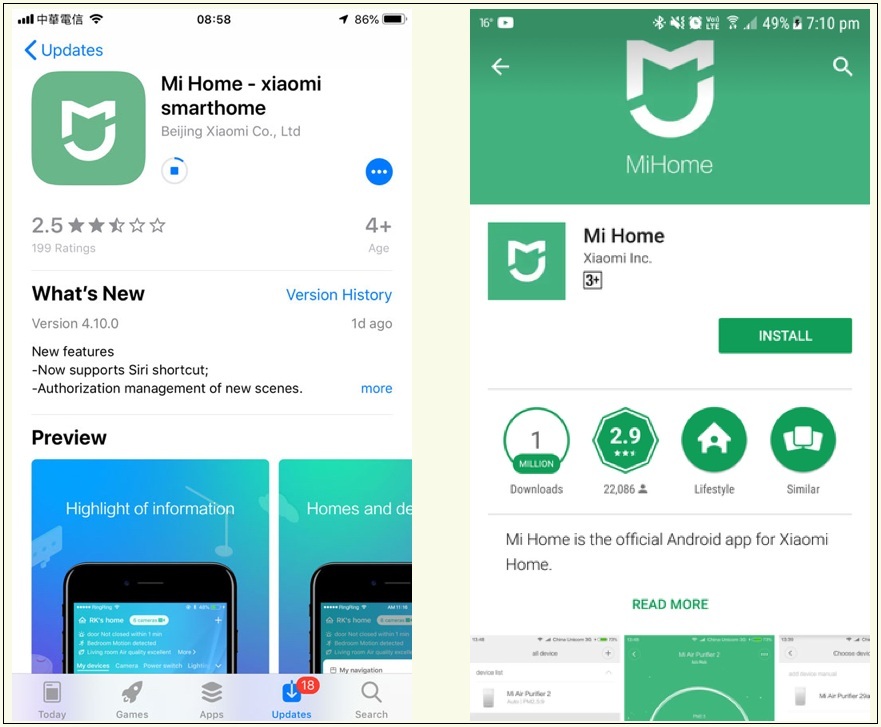
Tải và cài đặt Mi Home trên máy tính
Mi Home có thể dễ dàng cài đặt trên điện thoại sử dụng hệ điều hành Android hoặc iOS. Chỉ cần truy cập vào cửa hàng CH Play trên điện thoại Android hoặc App Store của Iphone/Ipad. Sau đó tải về, đăng ký và đăng nhập tài khoản Mi Home, bạn có thể dễ dàng kết nối smartphone với các thiết bị thông minh tương thích để thực hiện tính năng điều khiển từ xa tiện lợi.
Tuy nhiên, đối với máy tính, Mi Home hiện tại chưa có ứng dụng nào hỗ trợ cho hệ điều hành Windows. Vì vậy, nếu muốn sử dụng Mi Home trên desktop, bạn sẽ phải sử dụng trình giả lập Android.
Có rất nhiều phầm mềm giả lập Android trên máy tính, trong đó Bluestack là phổ biến hơn cả. Nó phù hợp để chạy Mi Home trên PC với giao diện được tối ưu trên thiết bị này.
Để thực hiện cài đặt và sử dụng Mi Home PC, bạn tiến hành theo các bước sau:
Bước 1: Tải trình giả lập Android Bluestacks về máy tính.
Bước 2: Sau khi hoàn thành cài đặt Bluestacks trên máy tính, mở trình duyệt và đăng nhập bằng tài khoản Google (tài khoản Gmail) hoặc đăng ký mới.
Bước 3: Vào cửa hàng Google Play Store, tìm kiếm ứng dụng Mi Home và tiến hành cài đặt.
Bước 4: Sau khi cài đặt hoàn tất, bạn có thể mở ứng dụng Mi Home Windows cho PC và bắt đầu đăng nhập sử dụng như trên smartphone.
Ngoài phần mềm Bluestacks còn có nhiều ứng dụng giả lập Android khác như Nox Player, RemixOS… bạn cũng có thể tham khảo sử dụng.
Hướng dẫn đăng ký tài khoản Mi Home
Bạn có thể đăng ký tài khoản Mi Home bằng email hoặc số điện thoại cá nhân.
Bước 1: Mở ứng dụng Mi Home. Chọn Đồng ý các điều khoản. Chọn Quốc gia và khu vực là Việt Nam (hoặc chọn Trung Quốc nếu thiết bị của bạn là sản phẩm nội địa).
Bước 2: Chọn Đăng nhập > Đăng nhập bằng mật khẩu > Đăng ký.
Bước 3: Có hai lựa chọn đăng ký bằng Email hoặc số điện thoại.
Nếu đăng ký bằng Email:
- Điền tài khoản Email và nhập mật khẩu > Nhập mã captcha.
- Mở hộp thư Email > Kích hoạt tài khoản.
Nếu đăng ký bằng số điện thoại:
- Nhấn Tạo bằng số điện thoại. Nhập số điện thoại và nhập mã Captcha.
- Nhập mã xác minh được gửi về tin nhắn điện thoại. Nhấn tiếp theo.
- Điền mật khẩu và nhấn Gửi.
Như vậy bạn đã tạo tài khoản Mi Home thành công bằng cách đăng ký với email hoặc số điện thoại.
Hướng dẫn sử dụng ứng dụng Mi Home
Để kết nối với các thiết bị tương thích trong hệ sinh thái Xiaomi và điều khiển chúng từ xa, bạn thực hiện như sau:
Bước 1: Đăng nhập vào ứng dụng Mi Home.
Bước 2: Tại giao diện ứng dụng, chọn vào dấu “+” ở góc trên bên phải màn hình để thêm mới thiết bị.
Bước 3: Nhấn vào “Thiết bị bên cạnh”, Mi Home sẽ tự động tìm thiết bị gần đó để kết nối. Hoặc nhấn vào tab “Thêm thủ công”, Mi Home sẽ cho phép bạn tìm kiếm thiết bị với tên của nó.
Bước 4: Thực hiện tiếp các bước ứng dụng Mi Home yêu cầu, bạn sẽ dễ dàng điều khiển các thiết bị trong nhà một cách tiện lợi.
Hi vọng với những thông tin chi tiết trên đây, VJ360 đã giúp bạn đọc có thể tải và sử dụng ứng dụng Mi Home PC nhanh chóng, đem đến trải nghiệm thú vị trong căn nhà thông minh của mình.